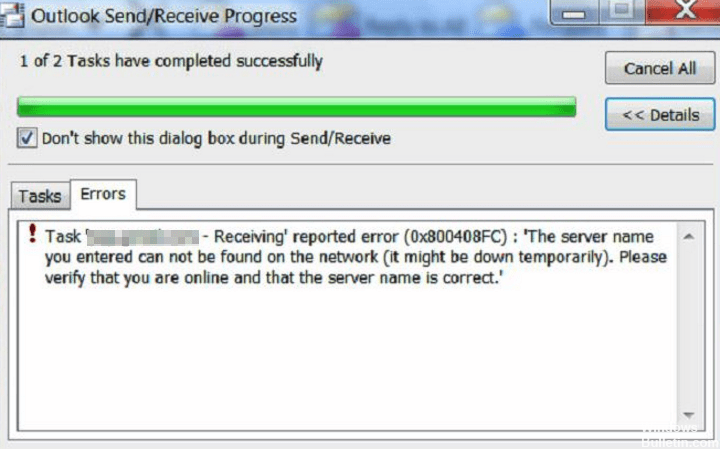Oppdatert april 2024: Slutt å få feilmeldinger og senk systemet med optimaliseringsverktøyet vårt. Få den nå på denne koblingen
- Last ned og installer reparasjonsverktøyet her.
- La den skanne datamaskinen din.
- Verktøyet vil da fiks datamaskinen din.
Outlook 0x800408FC-feilen oppstår når e-postserveren du vil koble til ikke kan bli funnet i nettverket. Feilen “0x800408FC” når du sender og mottar Outlook, kan forekomme i hvilken som helst versjon av Outlook (2003, 2007, 2010 eller 2013) og oppstår vanligvis plutselig og uten å endre Outlook-program eller nettverksinnstillinger.
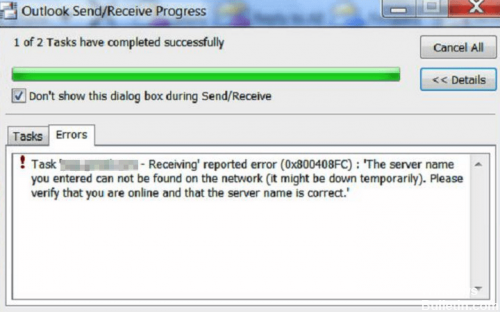
Feilen 0x800408FC oppstår ofte hvis du har angitt feil e-postservere (innkommende eller utgående) i Outlook-innstillingene. I dette tilfellet vil Outlook informere deg om at “servernavnet du skrev inn ikke kan bli funnet i nettverket (det kan ha mislyktes midlertidig). Kontroller om du er online og om servernavnet er riktig ”.
Dette Microsoft Outlook-feil kan skyldes den ødelagte Outlook-profilen, kan den prøve å løse dette problemet ved å bare opprette en ny profil. Hvis du prøver å sende eller motta e-posten i Outlook, får du følgende feilmelding
0x800408fc: Outlook-datafilen kan ikke nås (eller)
0x800408fc: En operasjon mislyktes, objektet ble ikke funnet.
Deaktiver Windows-brannmuren.

Oppdatering fra april 2024:
Du kan nå forhindre PC -problemer ved å bruke dette verktøyet, for eksempel å beskytte deg mot tap av filer og skadelig programvare. I tillegg er det en fin måte å optimalisere datamaskinen for maksimal ytelse. Programmet fikser vanlige feil som kan oppstå på Windows -systemer uten problemer - du trenger ikke timer med feilsøking når du har den perfekte løsningen på fingertuppene:
- Trinn 1: Last ned PC Repair & Optimizer Tool (Windows 10, 8, 7, XP, Vista - Microsoft Gold-sertifisert).
- Trinn 2: Klikk på "start Scan"For å finne Windows-registerproblemer som kan forårsake PC-problemer.
- Trinn 3: Klikk på "Reparer alle"For å fikse alle problemer.
- Gå til Kontrollpanel og klikk på Windows-brannmur.
- Klikk Aktiver eller deaktiver Windows-brannmuren.
- Klikk Deaktiver Windows-brannmur (ikke anbefalt) under hver aktiv nettverkstilkobling.
Opprett en ny Outlook-profil

- Åpne systemet og gå til Start-menyen.
- I Start-menyen går søkefeltet inn i kontrollpanelet og klikker på det.
- Åpne deretter kontrollpanelet og endre kategoriikonet til små ikoner øverst til høyre.
- Deretter endrer du automatisk de små ikonene.
- Klikk deretter på Mail eller Mail (32 bits).
- Deretter åpner du det nye vinduet.
- Deretter klikker du på Add-knappen og åpner det nye profilvinduet og skriver inn navnet på profilen på ønsket sted.
- Åpne vinduet Legg til ny e-postkonto og fyll ut alle detaljene etter å ha klikket på Neste-knappen.
- Profilen blir da opprettet. Endelig utførte Outlook en ny profilering etter å ha klikket på Fullfør.
Rengjøring av systemfiler

- Trykk på Windows-tasten og "R" -tasten samtidig for å åpne Run-kommandovinduet.
- Skriv inn kommandoen “cleanmgr” uten anførselstegn.
- Velg deretter diskpartisjonen fra popup-menyen i popup-vinduet og klikk OK-knappen.
- Når søket etter unødvendige data er fullført, velg elementene i listen, unntatt papirkurven.
- Klikk på “OK” -knappen og vent til prosessen er fullført.
Vennligst legg igjen en kommentar i kommentarfeltet nedenfor eller enda bedre: Nyt og del dette blogginnlegget på sosiale nettverk for å spre ordet om denne løsningen.
Ekspert Tips: Dette reparasjonsverktøyet skanner depotene og erstatter korrupte eller manglende filer hvis ingen av disse metodene har fungert. Det fungerer bra i de fleste tilfeller der problemet skyldes systemkorrupsjon. Dette verktøyet vil også optimere systemet ditt for å maksimere ytelsen. Den kan lastes ned av Klikk her

CCNA, Webutvikler, PC Feilsøking
Jeg er en datamaskinentusiast og en praktiserende IT-profesjonell. Jeg har mange års erfaring bak meg i dataprogrammering, feilsøking og reparasjon av maskinvare. Jeg er spesialisert på webutvikling og database design. Jeg har også en CCNA-sertifisering for nettverksdesign og feilsøking.